现代科技的快速发展,使得手机成为人们生活中不可或缺的一部分,作为一款备受欢迎的手机品牌,小米手机不仅拥有出色的拍照和通信功能,还具备强大的录音功能。很多用户在使用小米手机录音后,如何将录音文件导出到电脑却感到困惑。在本文中我们将介绍小米手机录音如何发给电脑,以帮助用户轻松实现这一操作。让我们一起来探索吧!
小米手机如何将录音文件导出到电脑
方法如下:
1.打开手机录音软件,选择查看录音记录。
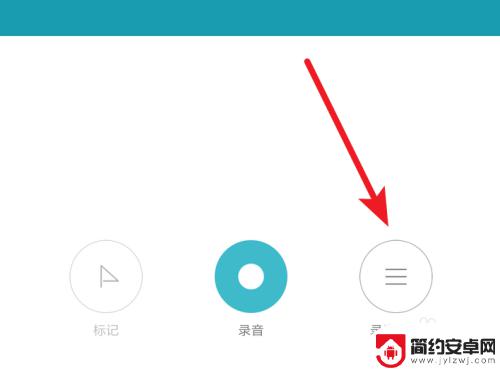
2.找到你想传输的录音文件,手指长按。
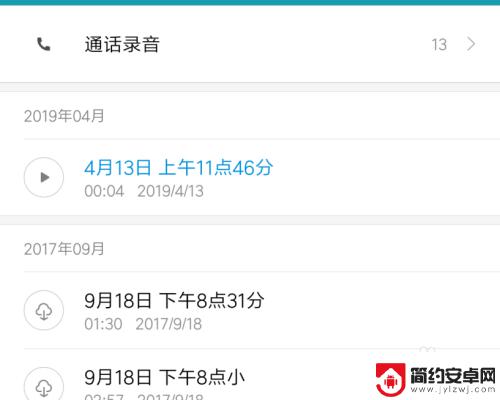
3.手机会出现复选框,选择后。点击下方发送。
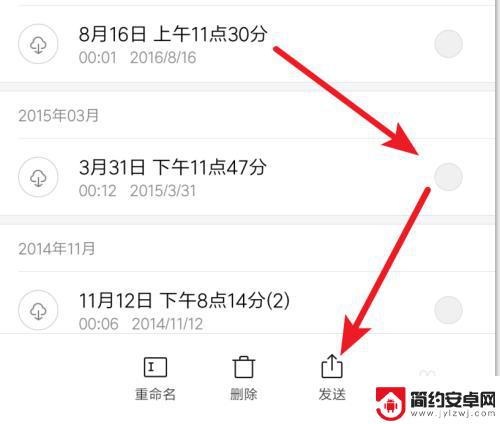
4.选择发送到我的电脑,会帮你打开QQ聊天窗口。
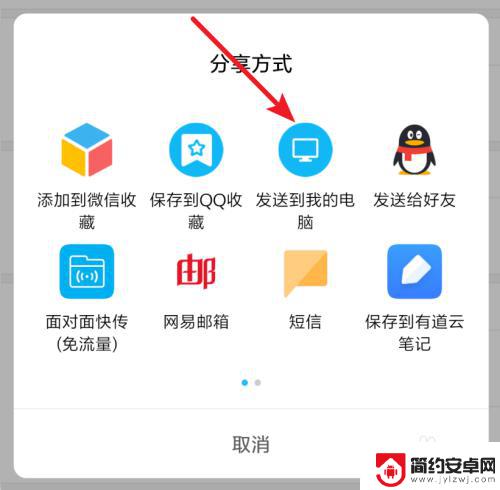
5.如图所示,这就是传输成功。
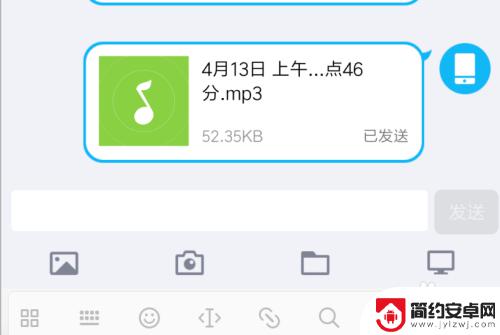
6.然后在电脑端就可以接收录音文件。
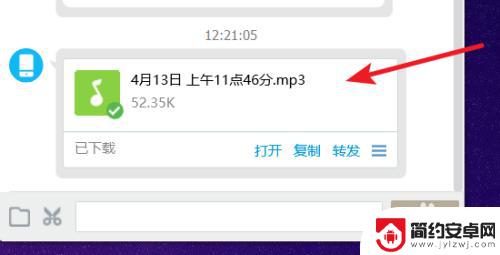
7.还可以在文件夹中找到这个录音文件。
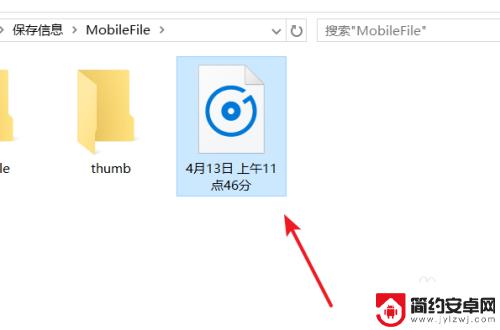
以上就是小米手机录音如何传输到电脑的全部内容,有需要的用户可以按照小编的步骤进行操作,希望能对大家有所帮助。










